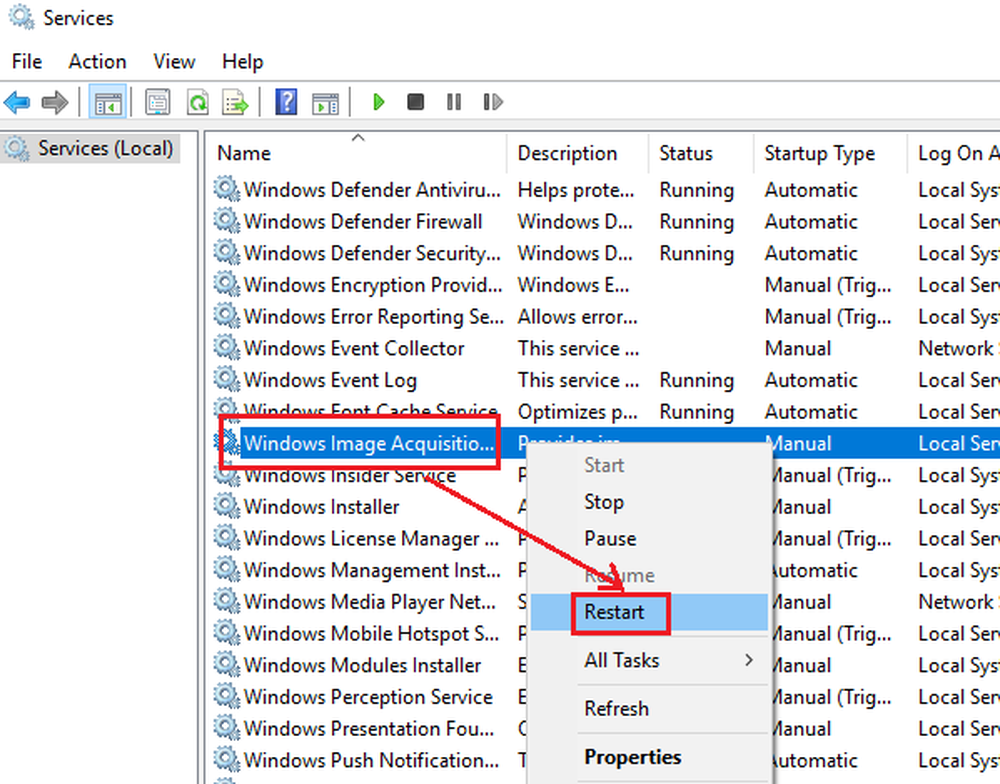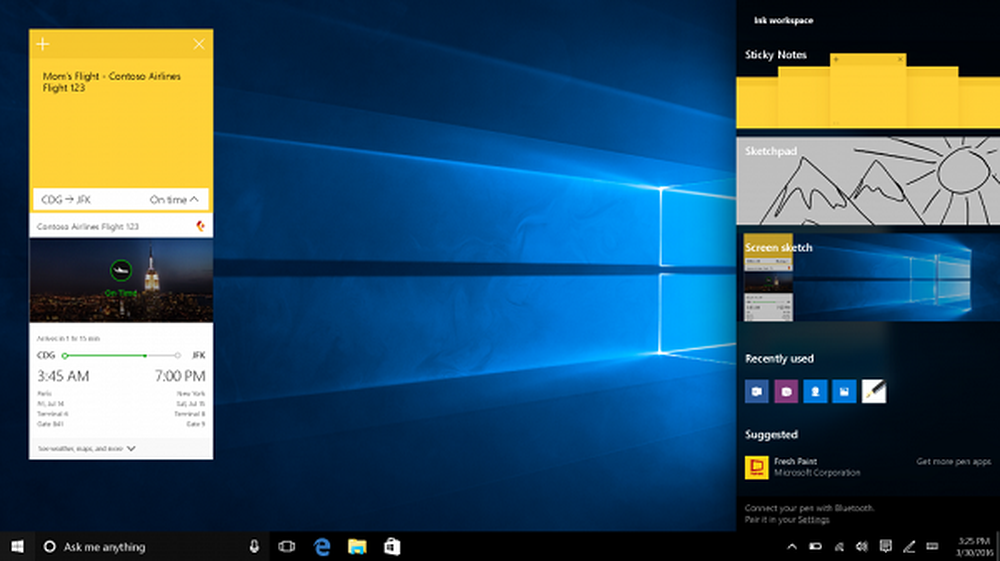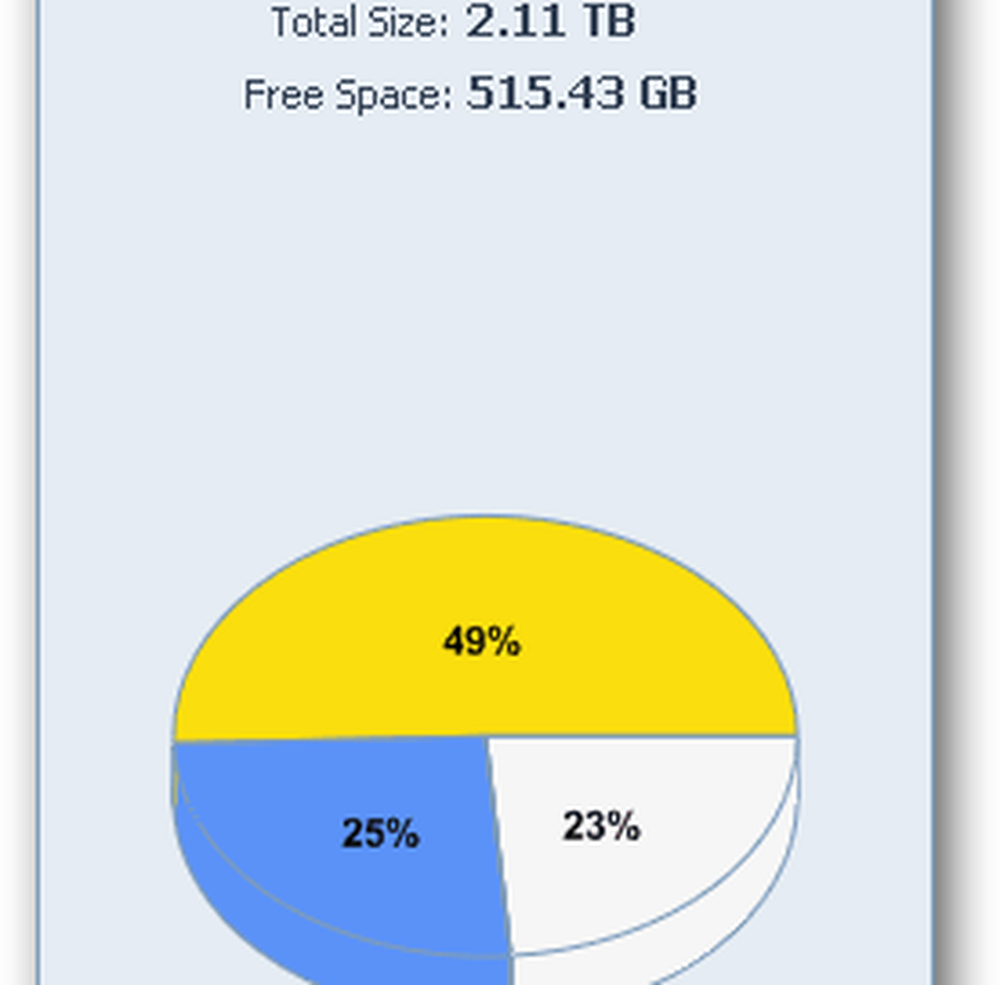Windows Home Server Aggiungi un disco rigido esterno per aumentare lo spazio di archiviazione

Innanzitutto, collega semplicemente il disco rigido esterno USB alla macchina WHS. Collegare l'alimentazione se l'unità è venuto con uno. Qui sto usando un Fantom Green Drive da 2TB.

Avviare la console di Windows Home Server su uno dei computer sulla rete. La nuova unità sarà elencata in Unità disco rigido non di archiviazione.
Fare clic con il tasto destro del mouse sull'unità e fare clic su Aggiungi. Nel pannello Archiviazione server, notare che c'è solo il 21 percento dello spazio di archiviazione totale disponibile.

Viene avviata la procedura guidata Aggiungi un disco rigido. Fare clic su Avanti.

Nella schermata successiva, selezionare la prima opzione per aggiungere l'unità per aumentare la capacità di archiviazione. L'altra opzione è utilizzata per il backup dei dati dal tuo server. Fare clic su Avanti

Successivamente, verrà visualizzato un messaggio di avviso che l'unità verrà formattata. Se l'unità che stai utilizzando non è nuova, assicurati di eseguire il backup dei dati necessari su di essa. Fai clic su Fine.

WHS formatterà l'unità e la aggiungerà al pool di archiviazione.

Una volta completato, vedrai il seguente messaggio. Fai clic su Fine.

Di nuovo nella console WHS, fare clic su Archiviazione server. Vedrai l'unità elencata in Unità disco rigido. L'immagine di Storage Server nel pannello di destra rifletterà anche la maggiore quantità di storage.

Se è necessario rimuovere un'unità se si blocca o se si desidera semplicemente sostituirla con una più grande. Ecco come farlo.